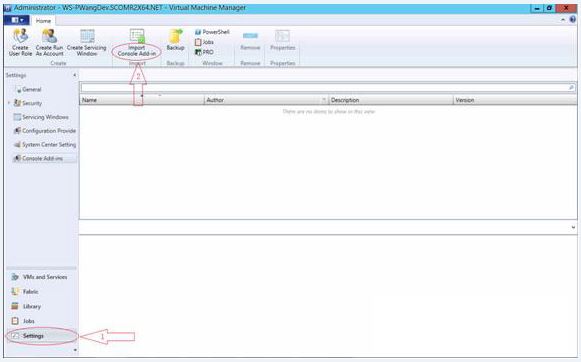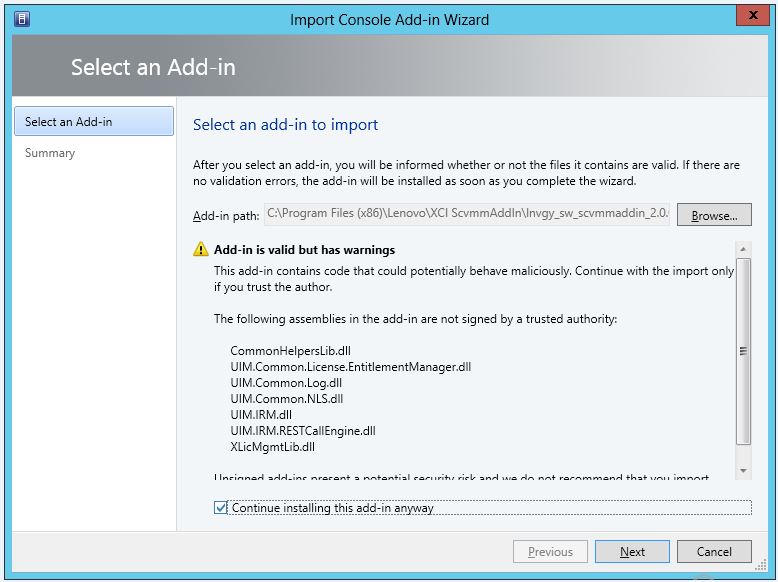ZIP-файл Lenovo Add-in необходимо импортировать в SCVMM вручную. После завершения работы мастера InstallShiled ZIP-файл Lenovo Add-in копируется в указанную папку. Чтобы импортировать его, выполните указанные ниже действия.
Перед началом работы
Убедитесь, что надстройка
Lenovo Add-in не импортирована и не удалена. Инструкции по удалению см. в разделе
Удаление Lenovo Add-in из SCVMM.
Процедура
- На странице Settings category (Категория параметров) программы «Консоль SCVMM» щелкните значок Import Console Add-in (Импорт надстройки консоли). Откроется окно Import Console Add-in Wizard (Мастер импорта надстройки консоли).
Рис. 1. Выбор значка Import Console Add-in (Импорт настройки консоли)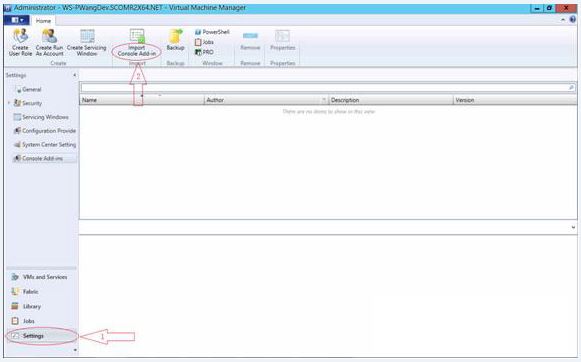
- В окне Import Console Add-in Wizard (Мастер импорта надстройки консоли) нажмите кнопку Browse (Обзор).
- Перейдите к файлу lnvgy_sw_scvmmaddin_version_windows_32-64.zip.
ZIP-файл обычно находится по следующему пути: C:\Program Files (x86)\Lenovo\XCI ScvmmAddIn.
- Установите флажок Continue installing this add-in anyway (Продолжать установку этой настройки в любом случае).
- Нажмите кнопку Next (Далее) для продолжения.
- Нажмите кнопку Finish (Готово), чтобы продолжить процедуру импорта.
Состояние процедуры импорта отображается в консоли отчетов Jobs (Задания).